安卓手机如何用数据线连接电脑上网,如今安卓手机已成为我们日常生活中必不可少的工具之一,除了具备强大的移动功能外,安卓手机还可以通过USB数据线连接电脑,实现便捷上网的功能。无论是出差办公还是旅途中需要紧急处理事务,通过这种方式连接电脑上网将大大提高我们的工作效率。安卓手机如何通过数据线连接电脑上网呢?下面将为大家详细介绍连接步骤和操作方法。
安卓手机通过USB数据线连接电脑上网教程
步骤如下:
1.将手机通过数据线和电脑连接在一起,在手机的系统工具中。找到设置并打开
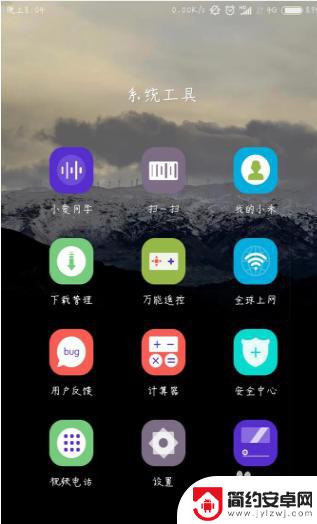
2.进入设置界面后,找到网络和连接,选择更多连接方式
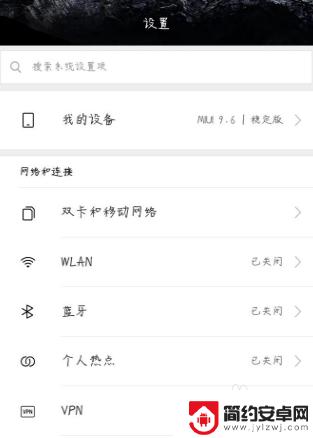
3.在下图的选项中,选择usb网络共享
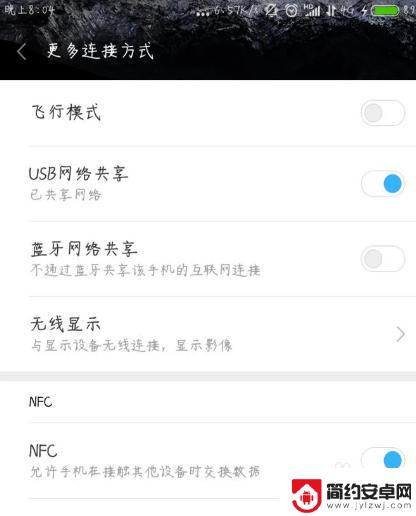
4.在勾上后,电脑端将会弹出下面的提示。如果是在家里使用的话,选择是即可
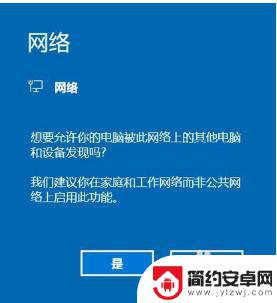
5.然后再网络连接的地方,就可以看到已经连接上共享网络了
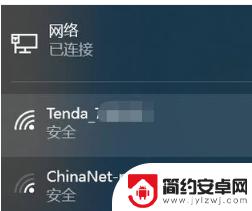
6.以上就是安卓手机如何通过USB数据线连电脑上网的方法,希望能够帮助到大家。
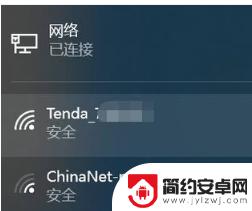
以上就是关于如何使用数据线将安卓手机连接到电脑上网的全部内容,如果您遇到相同的情况,可以按照小编的方法来解决。










